word如何自动多级编号?
来源:网络收集 点击: 时间:2024-02-08【导读】:
使用word制作文档的时候,经常会遇到编号的问题,不懂得使用编号的则会在编辑的过程中手动自己编号,非常麻烦,而且效率低下容易出错,如何使用自动编号功能呢?方法/步骤1/6分步阅读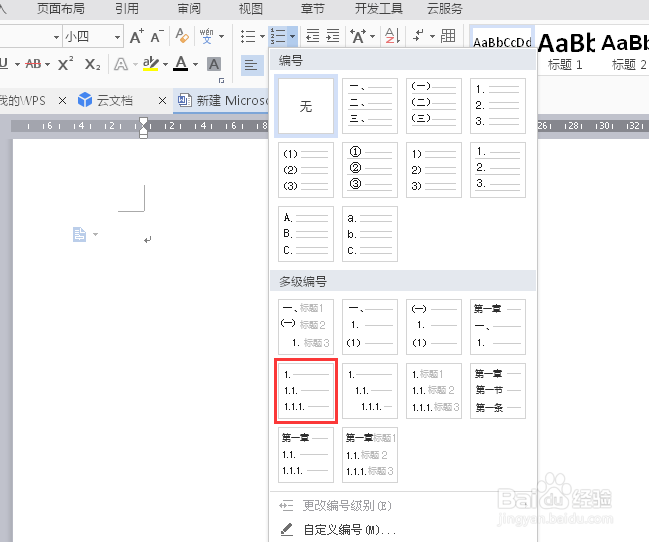 2/6
2/6 3/6
3/6
 4/6
4/6
 5/6
5/6 6/6
6/6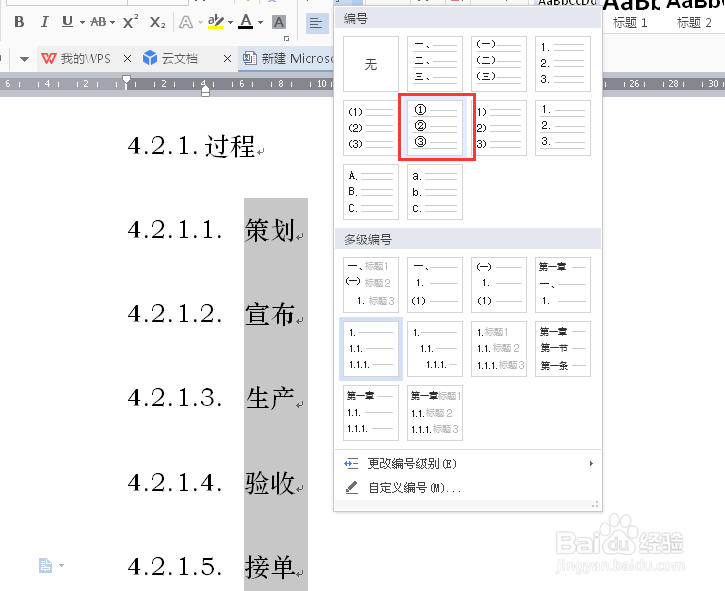
 WORD多级编号自动编号
WORD多级编号自动编号
如果是一边编辑输入一边编号的状态下,先进入工具栏中选择【开始】,点击编号图标,在编号列表中,有众多编号格式,这里我们选择一个比较常见的多级编号格式。
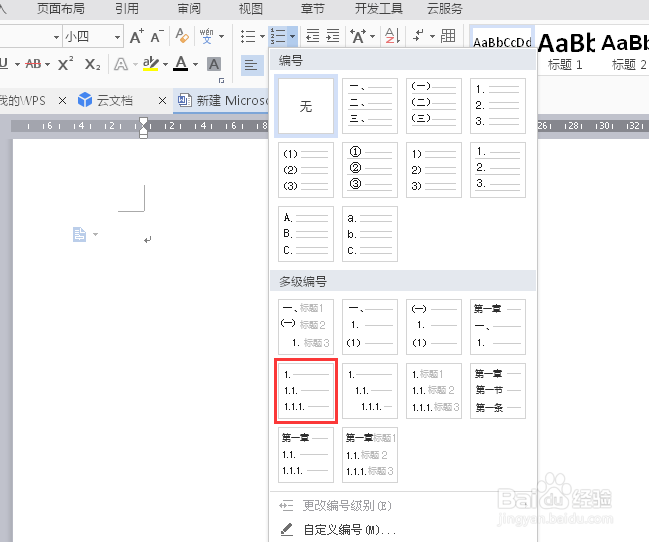 2/6
2/6这时候鼠标插入的地方自动编号为1。这时候输入内容,按回车键自动跳到下一行时自动编号,默认情况下都是一级编号。
 3/6
3/6如果想要进行二级、三级的自动编号,则将光标置于要一级编号前,点击tab键,这时候就自动做二级编号。相同地,三级编号则将光标置于二级编号前,按tab键。

 4/6
4/6如果中途想要重新编号,则将光标插入想要重新开始的位置,右键鼠标选择【重新开始编号】。

 5/6
5/6在二级、三级编号的过程中,要回到一级编号,则将光标插入编号前,每按一次摸爱enter键,编号就娃珠返自动向上返回一级,如三级返回一级编号则按两次enter键。
 6/6
6/6如果想要对四级、五级编号做其他样式的编码,可以在完成整个文档的编号后,批量选中需要另外率趴编号的文本内容,同样进入编号选项选择想要的格式,这样其他编号不变,仅有被选中的部分更改了样式。
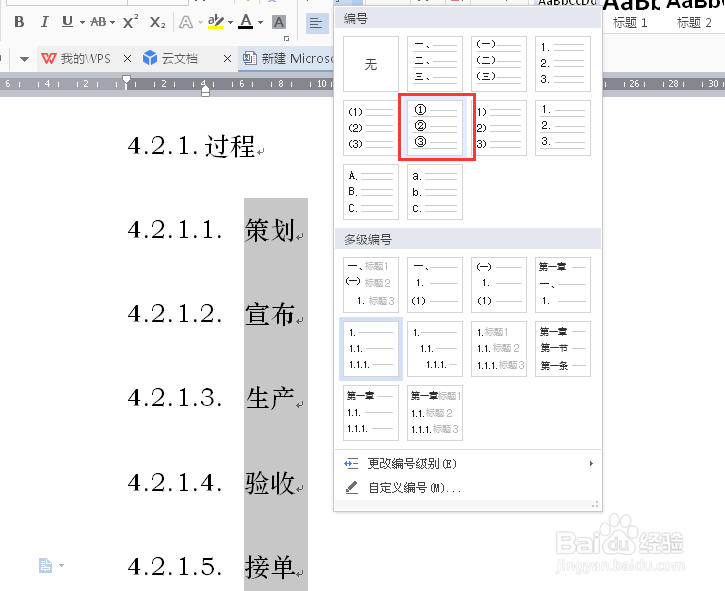
 WORD多级编号自动编号
WORD多级编号自动编号 版权声明:
1、本文系转载,版权归原作者所有,旨在传递信息,不代表看本站的观点和立场。
2、本站仅提供信息发布平台,不承担相关法律责任。
3、若侵犯您的版权或隐私,请联系本站管理员删除。
4、文章链接:http://www.1haoku.cn/art_14888.html
上一篇:iphone手机怎么关闭查找功能
下一篇:洋葱学园如何更改年级
 订阅
订阅